DS216jのHDDに不良セクタが発生したので新しいHDDに交換した。まだ普通に使えているが、状態(不良セクタ数)がじわじわ増え、システムからのメッセージも警告から故障とハッキリ変わったので重い腰を上げて交換実施。
DSMにログインするとまず表示される。
ドライブステータスが異常です
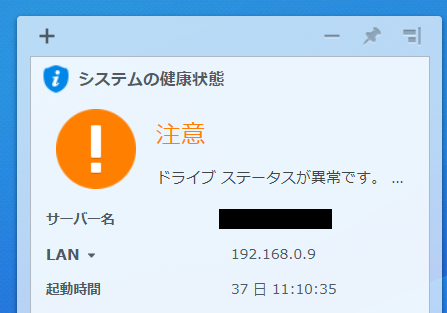
酷く劣化しています
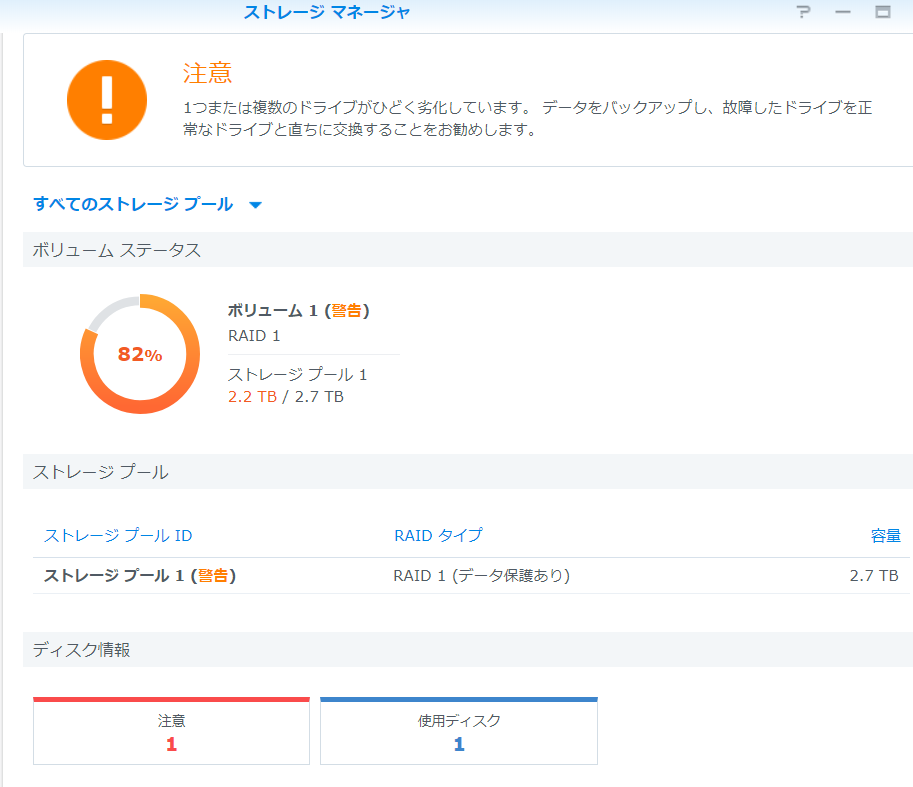
ダメになったのはWDのWD30EZRZ。もう一つはSeagate ST3000VN。確かわざとメーカー違いにした記憶。
- ヘルスステータス - 失敗
- 不良セクタ数 - 11
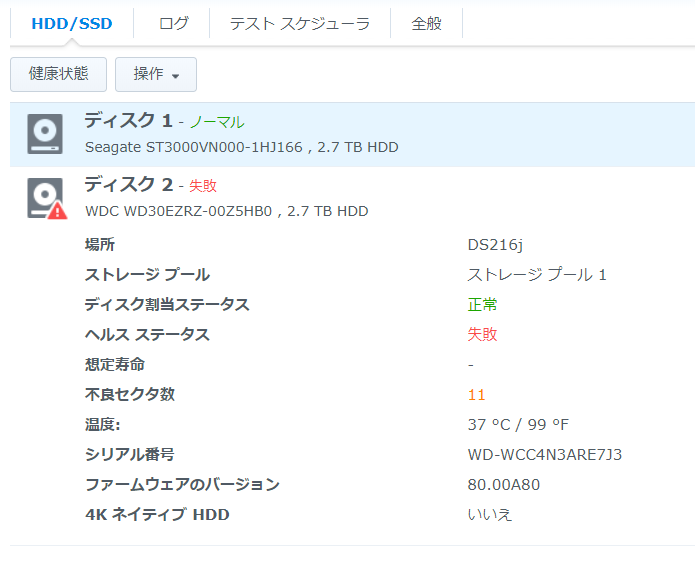
健康状態を見ると、直ちに交換してくださいと注意される。
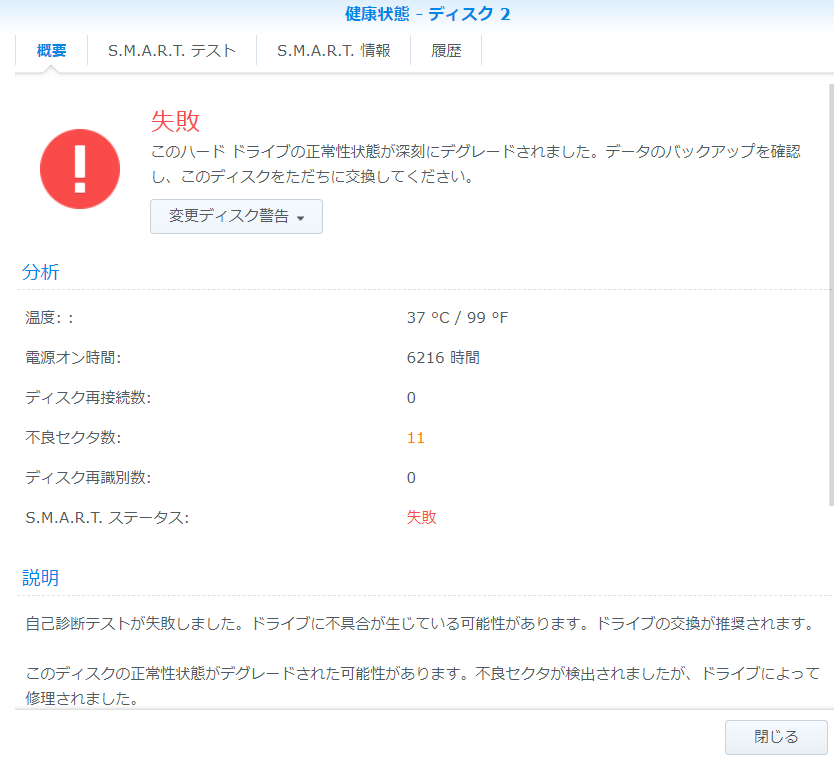
ログを見ると8月13日を境に警告がエラーに変化していた。メッセージは明確に「ドライブが故障しました」となる。但し、この状態でもHDDそのものはオンラインでHDDが止まって縮退モードに入っているわけではない。バッドセクターも代替セクタに置き換えられている、はず。
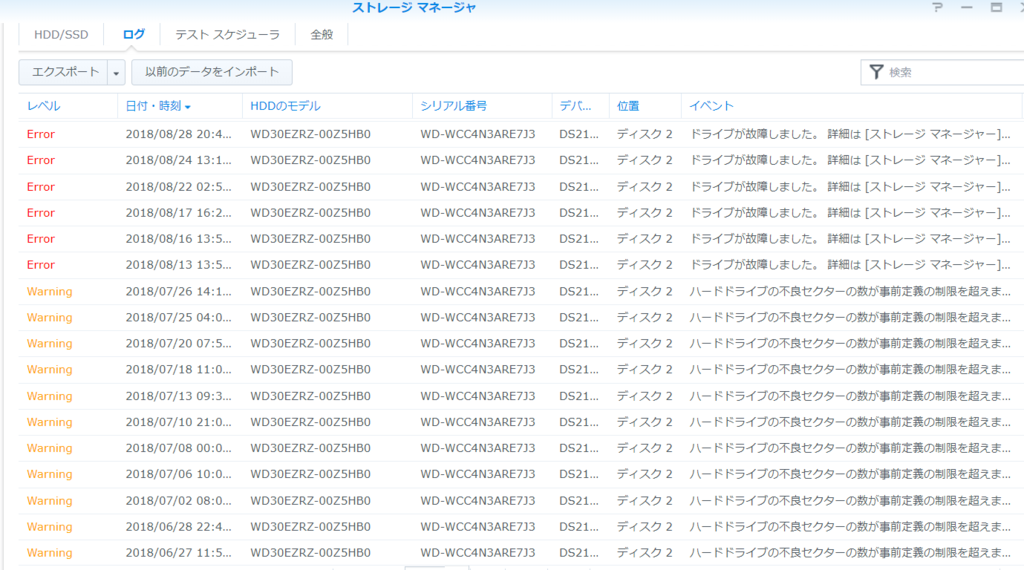
HDDを交換する。
今回エラーとなったのはWesternDigitalのBlue HDD。PC用の一番安いやつですね。一方、問題の出ていないSeagate製はNAS用のものを買っていた。ケチった方が死にかけてNAS用がキッチリ仕事している状況。にもかかわらず代わりのHDDはSeagateのPC用を買ってしまった。
サクッと交換して起動。
起動するとピーピーうるさい
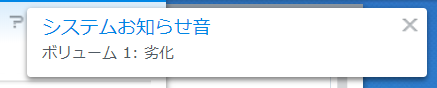
いったん警告音をカット
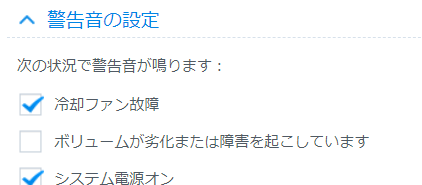
この時点で明確に縮退運転モードに入っていることがわかる。
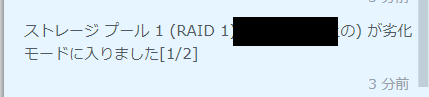
ストレージマネージャーからストレージの修復を選択。

ディスクの選択に入れ替えたドライブが出てくる。そのまま進める。
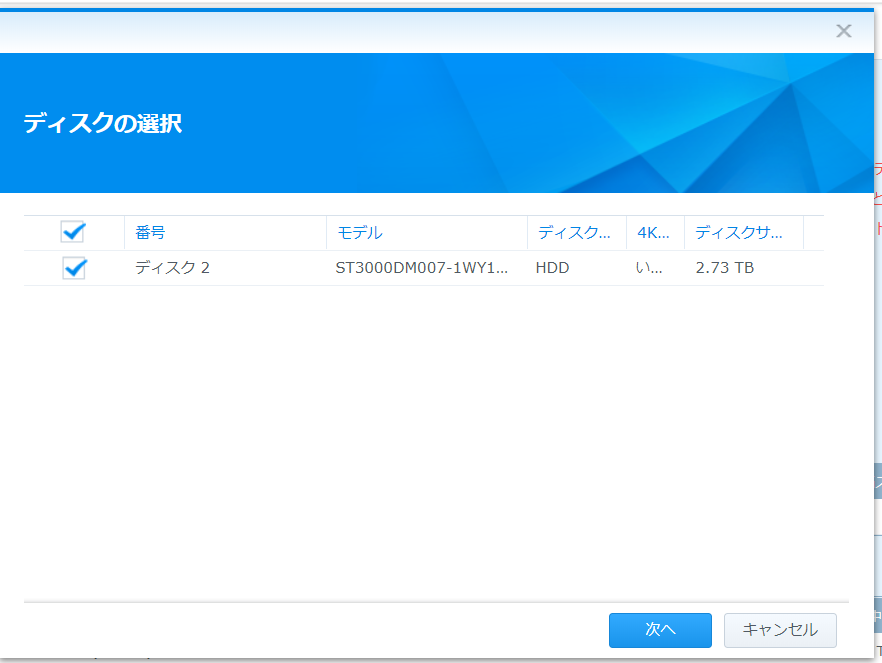
新品に元のデータが同期されるから当然消されます。空っぽだけど。
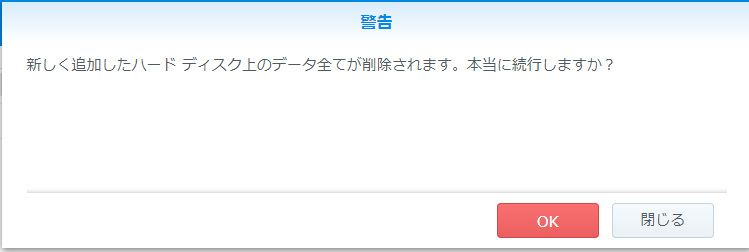
準備ができたみたいなので適用。
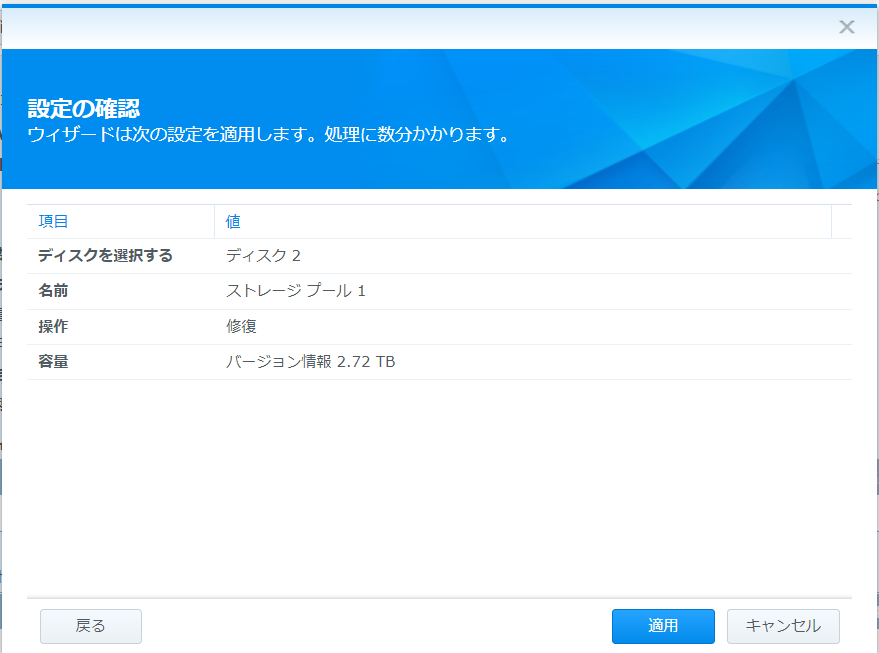
ステータスが修復中に変化した。相当時間がかかりそうです。
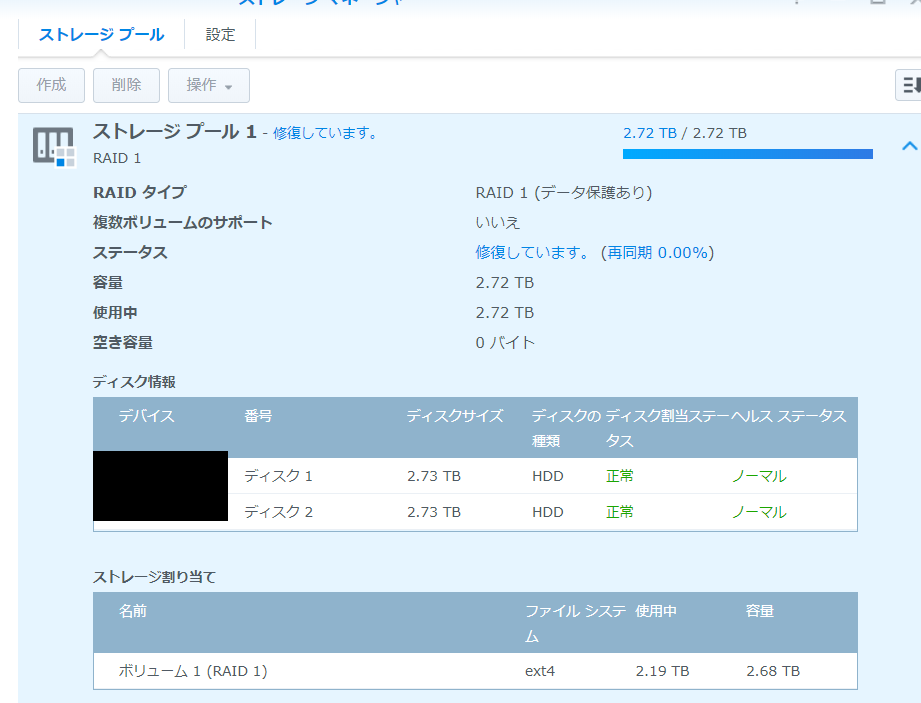
なんだかちょろちょろ関連するっぽいメッセージも出てきて・・・
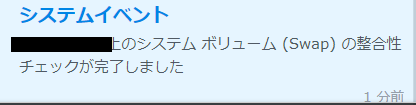
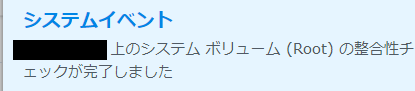
システムは健康を取り戻したのです。
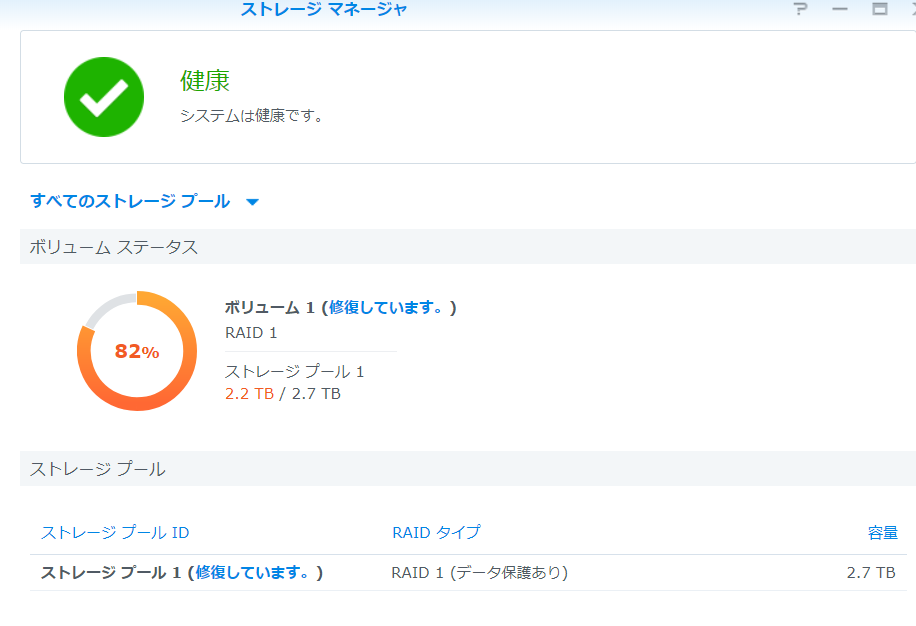
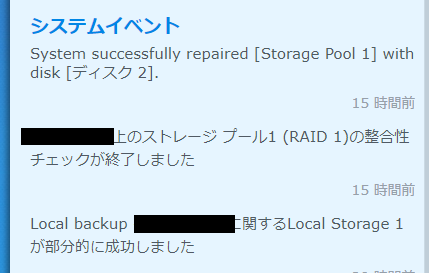
後はほったらかしにしたが翌日思い出して見てみたらリビルドは完了していた。NAS本体が壊れない限り、RAID1での運用~縮退からの復旧は簡単でよくできた製品だなと思う。NAS本体が壊れた場合、ext4しかもRAID用パーティションとなっているので、復旧するのは面倒そうだ(できないことはない)。